Reklame
Er din Chromebook gennemsøgt? Er det langsomt at indlæse sider? Er det langsommere? Tid til fremskynde Chrome igen Sådan fremskyndes din Chromebook-oplevelseVil du forbedre din Chromebook-oplevelse med lette justeringer og genveje? Der er masser af tidsbesparere og lidt kendte tricks til at forbedre og forenkle din daglige brug af din enhed. Læs mere .
Jeg er selv en ivrig Chromebook-bruger og trods fortaler for deres brug som billige, pålidelige laptops Brug for en billig bærbar computer? Her er de 5 bedste Chromebooks i Amazon Back-To-School-salgDen nye skoletermin er næsten her, og med den en flod af Chromebooks til en pris i bunden, takket være Amazon. Her er nogle af de bedste. Læs mere , Fandt jeg, at min egen Chromebook faldt enormt. Indtil jeg endelig har sorteret tingene, indlæste mine sider utroligt langsomt, og jeg havde ingen idé om, hvorfor.

Jeg gik så vidt som at slette de andre konti på min Chromebook og var ved at lave et Powerwash, da jeg indså, at der skulle være en mere permanent måde at løse dette på. Hvis jeg ikke vidste, hvad der forårsager det, skulle jeg kun gøre et andet Powerwash igen om et par måneder. Det er ikke som du kan
stop med at bruge Chrome Jeg hader Google Chrome, men jeg er fanget i det. Her er hvorforI Chrome vs. Firefox krig, jeg sidder sammen med Google-brugere. Men det vil jeg ikke. Chrome er min valgte browser, fordi den har funktioner, som jeg ikke kan leve uden. Læs mere når du bruger en Chromebook enten.Her er de tricks, der i sidste ende fik fast min Chromebook-hastighed og gjorde det som nyt igen. Prøv dem selv.
Hvert trin i denne vejledning er vigtig for at forstå, hvad der forårsager dine problemer, selvom jeg har efterladt det ultimative trick til at fremskynde din Chromebook indtil sidst.
Se RAM-brug på Chromebooks
For at se din Chromebooks hukommelsesbrug Indlæser eller gennemgår? Find de udvidelser, der bremser din browserJo flere udvidelser, du har kørt, jo mere hukommelse har din browser brug for, og du kan synes, at din browseroplevelse er irriterende langsom. Men hvordan finder du udvidelser, der bruger mest hukommelse? Læs mere , skal du klikke på Menu-knappen (de tre linjer øverst til højre i Chrome) og derefter vælge Flere værktøjer og Opgavestyring. Du kan også bruge Skift + Esc hvis du foretrækker tastaturgenveje.
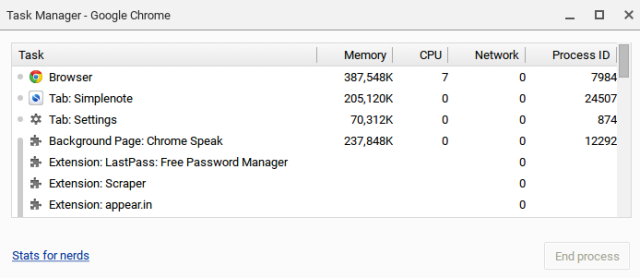
Hvis du vil have endnu mere information, skal du klikke på linket "Stats for nørder" nederst til venstre i dette vindue. Alternativt kan du gå til hovedet her: chrome: // memory-redirect /
Analyse af din RAM-anvendelse: Hvad skal jeg stoppe
Denne proces ovenfor viser dig alle de udvidelser og faner, der optager mest hukommelse på din Chromebook. Dette vil alvorligt få dig til at tænke over og lade mange faner åbne og køre en bunke udvidelser.
Der er nogle gode værktøjer til at holde din fanevan under kontrol Er Chrome Hogging al dit RAM? Gør det opfører sig med disse 2 udvidelserChrome eller Firefox? Dette er muligvis det hotteste spørgsmål i dagens teknologiske samfund, og det vil du aldrig finde et lige svar på. Personligt synes jeg begge browsere er gode, men har brugt Firefox mere ... Læs mere , så tjek dem ud. Jeg er en fan af udvidelser som En fane, Daglige links og Morgenkaffe for at gøre det nemt at hurtigt få dine yndlingsfaner op, når du har brug for dem. På den måde er det ikke nødvendigt at holde for mange faner åbne i første omgang.
Alle browsere bremse under vægten af for mange udvidelser Hvad kan du gøre for at fremskynde din browser?Hvis du er som mig, og du bruger en enorm del af din dag på at surfe på nettet, forstår du, hvor frustrerende det er at have en langsom, oppustet browser, der ser ud til at være på dens ... Læs mere . Deaktiver udvidelserne, der forårsager dig sorg ved at besøge krom: udvidelser eller naviger til denne side via Menu> Flere værktøjer> Udvidelser. Du kan let deaktivere eller slette udvidelser herfra. Personligt elsker jeg udvidelsen ekstensitet, da det gør det nemt at slå dine yndlingsudvidelser til og fra.
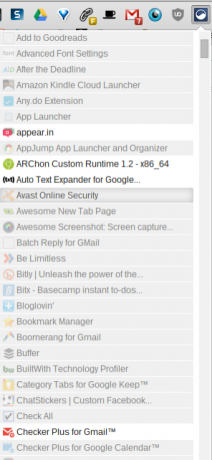
Du kan også finde ud af, at du er nødt til at logge ud af andre brugere, da de har efterladt faner og udvidelser, der kører.
Hvis du i denne analyse ser "Baggrundsside: Google Drev" svækker de fleste af dine ressourcer, skal du springe videre til det sidste tip i denne artikel.
Deaktiver nogle indstillinger
For mange brugere finder de, at Chrome prøver hårdt på at være hjælpsom, og det bremser tingene. Prøv at gå til Menu> Indstillinger> Avancerede indstillinger> Privatliv og slukke for følgende to muligheder:
- “Forhent ressourcer til at indlæse sider hurtigere”
- “Brug en webtjeneste til at hjælpe med at løse navigationsfejl”

Genstart din Chromebook
Nogle udvidelser og processer er bare en smule dodgy og vil fortsat bruge mere og mere hukommelse over tid. For at bekæmpe dette vil en lejlighedsvis genstart udføre vidundere. Kom nu, det tager kun et par sekunder!
Google Drive i offline-tilstand Bruger RAM
Hvis du bemærkede en stor mængde hukommelsesforbrug af "Baggrundsside: Google Drev", er dette tip noget for dig. Du har uden tvivl en masse dokumenter i dit Google Drev, og dette får din Chromebook til at blive langsommere. Det skyldes, at Google synkroniserer dine dokumenter til din offline brug. En bruger med meget få Drive-dokumenter vil ikke bemærke det så meget.
For at løse dette skal du besøge dine Google Drev-indstillinger. Gå til drive.google.com, skal du klikke på gearet øverst til højre og fjerne markeringen af indstillingen "Synkroniser Google Docs, Sheets, Slides & Drawings-filer til denne computer, så du kan redigere offline".
Som du forventede har du ikke længere øjeblikkelig adgang til at redigere alle dine dokumenter offline nu. Hvis du alligevel er online mest af tiden, som de fleste mennesker er i disse dage, vil du ikke engang bry dig. Og din Chromebook er hurtig igen!
Hvad andet løser overdreven brug af hukommelse på Chromebooks?
Ud over et Powerwash, hvad har du fundet, der løser ting, når din Chromebook er langsom med at indlæse sider?
Ange er en kandidat i Internet Studies & Journalism, der elsker at arbejde online, skrive og sociale medier.
